Autodesk Civil 3D の設定は、図面単位、尺度、座標系など、多くのプリセット値を制御します。
Autodesk Civil 3D には図面、フィーチャ、およびコマンドの設定があります。Autodesk Civil 3D の 3 つのレベルの設定は、すべて図面とともに保存されます。また、これらの設定を図面テンプレートに保存することもできます。
- 図面設定: 図面全体の値を設定します。図面テンプレートを作成する場合は、これらの値が適切に設定されているかを確認します。フィーチャ レベルまたはコマンド レベルで特定の優先設定がない限り、すべてのコマンドに対してその図面設定が使用されます。
- フィーチャ設定: 区画またはグレーディングなどの特定のフィーチャの動作をコントロールします。
- コマンド設定: 区画フィーチャ内の CreateParcelByLayout コマンドなどフィーチャ内の個別のコマンドに適用します。
次の図のように、[設定]ツリーの異なる位置にある各レベルの設定を変更します。

図面レベルの設定
図面レベルの設定には、次の 2 つのタイプがあります。
- 図面全体の設定: 単位、測地座標系、変換設定、省略形およびオブジェクト画層を含みます。
- 環境設定: Autodesk Civil 3D のさまざまな動作に影響します。環境設定は、図面レベルで変更することができます。また、オブジェクト レベルまたはコマンド レベルで環境設定よりも優先する値を設定することもできます。
図面レベルの設定にアクセスするには、[設定]ツリーで図面名を右クリックし、[図面設定を編集]を選択します。
図面レベルの場合、設定の編集に関するダイアログ ボックスで変更できるのは、図面の環境設定のみです。

設定の編集に関するダイアログ ボックスでのコントロールを要約すると、次のようになります。
- カテゴリの設定の表示/非表示を切り替えるには、[+/-]ボックスを使用します。
- 設定の値を指定するには、[値]列を使用します。
- [優先]列は、設定の既定値が変更されていることを示します。
- [子が優先]列は、[設定]ツリーの下位レベルの設定が優先するかどうかを示します。
- [設定]ツリーの下位レベルで設定を変更できるかどうかコントロールするには、[ロック]列を使用します。
オブジェクト(フィーチャ)レベルの設定
オブジェクト タイプに関連するすべての設定をコントロールするには、[設定]ツリーのオブジェクト コレクション レベルを使用します。ツリー上の指定のレベルでオブジェクト設定を変更し、図面環境設定に対して優先設定します。
オブジェクト レベルまたはフィーチャ レベルの設定にアクセスするには、[設定]ツリーのオブジェクト コレクションを右クリックし、[フィーチャ設定を編集]を選択します。
オブジェクト レベルの場合、このダイアログ ボックスには既定のスタイルなど、オブジェクト固有の設定も含まれます。
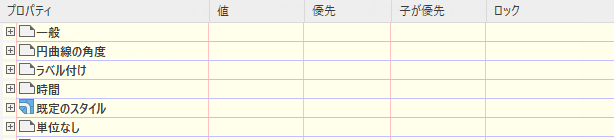
コマンド レベルの設定
[設定]ツリーの[コマンド]コレクション レベルでは、コマンドごとにオブジェクト レベルの設定と図面環境設定の両方に対して優先設定することができます。コマンド固有の設定を指定することもできます。
コマンド レベルの設定にアクセスするには、[設定]ツリーでオブジェクト タイプの[コマンド]コレクションを展開し、コマンドを右クリックして[コマンド設定を編集]を選択します。
コマンド レベルの場合、このダイアログ ボックスには CreateSite コマンドで使用される[区画]や[線形]の設定など、コマンド固有の設定も含まれます。
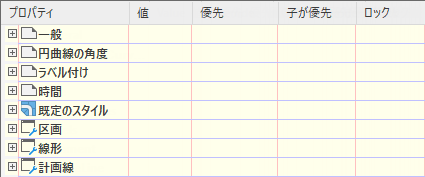
設定を継承および優先する
設定ツリー内の低いレベルの各オブジェクトは、その上のレベルの設定を継承または変更できます。次の図は、[区画]フィーチャ レベルにおける面積単位の優先設定を示しています。
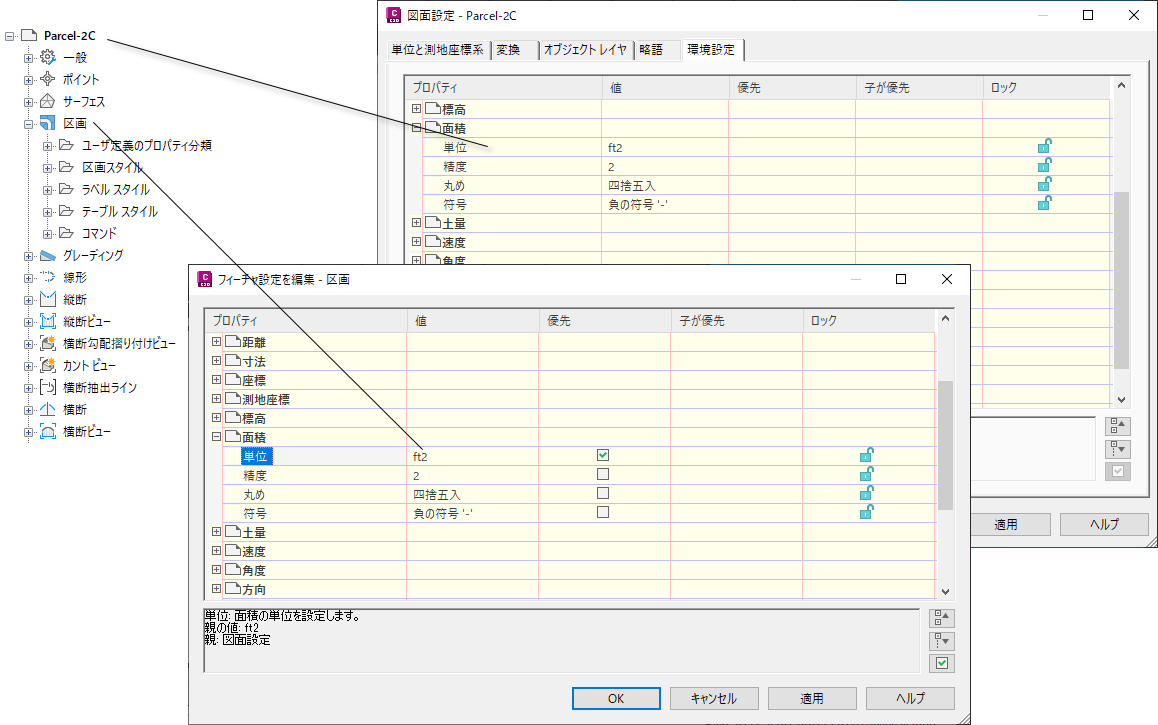
図面設定よりも優先するフィーチャ設定
上のテーブルの[図面設定]ダイアログ ボックスにある[子が優先]列の矢印は、低いレベルの設定が優先されることを示します。
下のテーブルの[フィーチャ設定を編集 - 区画]ダイアログ ボックスにある[優先]列のチェック マークは、このダイアログ ボックスで設定された値が上のレベルの設定よりも優先されることを示します。
図面レベルでは、[子が優先]列の矢印アイコンをクリックすれば、設定をキャンセルすることができます。これにより、矢印アイコンは次のように表示されます。
設定をロックして優先を防止することもできます。